¿Cómo descargar y usar la app móvil de lapzo?
Gestiona tu aprendizaje, descarga certificados y disfruta de la flexibilidad de tomar cursos en cualquier lugar y momento, incluso sin conexión a internet. Aprovecha la comodidad de la app móvil para desarrollarte sin interrupciones.Con la app móvil
-png.png?width=301&height=55&name=Group%201000006757%20(6)-png.png)
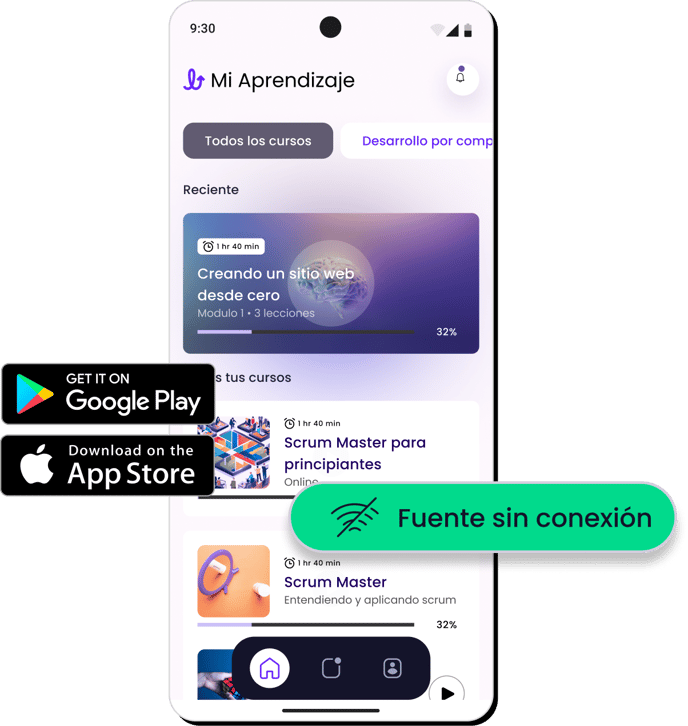
¡Descárgala ahora! Disponible en Play Store y App Store.

%201-37-15%E2%80%AFp-m%201%20(66)-png.png?width=688&height=768&name=Captura%20de%20pantalla%202024-06-05%20a%20la(s)%201-37-15%E2%80%AFp-m%201%20(66)-png.png)
![]() Al tener descarga la aplicación, ingresa con el correo electrónico con el que estás registrado en la plataforma.
Al tener descarga la aplicación, ingresa con el correo electrónico con el que estás registrado en la plataforma.
![]() En caso de tener el mismo correo registrado en diferentes empresas, el sistema te solicita confirmar la empresa a la que perteneces, solo tendrás que dar clic en la empresa donde deseas continuar tu aprendizaje.
En caso de tener el mismo correo registrado en diferentes empresas, el sistema te solicita confirmar la empresa a la que perteneces, solo tendrás que dar clic en la empresa donde deseas continuar tu aprendizaje.
![]() Por último, digita la contraseña con la que ingresas a la plataforma.
Por último, digita la contraseña con la que ingresas a la plataforma.
%201-37-15%E2%80%AFp-m%201%20(67)-png.png?width=688&height=1374&name=Captura%20de%20pantalla%202024-06-05%20a%20la(s)%201-37-15%E2%80%AFp-m%201%20(67)-png.png)
![]() Dentro de la aplicación verás dos botones:
Dentro de la aplicación verás dos botones:
![]() Home
Home ![]() , donde podrás ver todos los cursos que tienes asignados, en los que ya tienes en progreso y los terminados. Esto dependerá de la pestaña que selecciones: Todos los cursos o Terminados.
, donde podrás ver todos los cursos que tienes asignados, en los que ya tienes en progreso y los terminados. Esto dependerá de la pestaña que selecciones: Todos los cursos o Terminados.
![]() Perfil
Perfil ![]() , donde podrás editar tu nombre, apellido y biografía. Al igual que Cerrar la sesión.
, donde podrás editar tu nombre, apellido y biografía. Al igual que Cerrar la sesión.
![]() Comienza tu aprendizaje ingresando al home, ve a la pestaña Todos los Cursos. Haz clic en el curso que deseas realizar, luego selecciona el módulo y el recurso que quieres tomar.
Comienza tu aprendizaje ingresando al home, ve a la pestaña Todos los Cursos. Haz clic en el curso que deseas realizar, luego selecciona el módulo y el recurso que quieres tomar.
En Todos los cursos serán visibles tanto los cursos de las rutas de aprendizaje como los asignados de manera individual.
%201-37-15%E2%80%AFp-m%201%20(69)-png.png?width=688&height=914&name=Captura%20de%20pantalla%202024-06-05%20a%20la(s)%201-37-15%E2%80%AFp-m%201%20(69)-png.png)
![]() Podrás descargar certificados y/o compartirlos en LinkedIn, desde la pestaña Terminados, dando clic en botón compartir.
Podrás descargar certificados y/o compartirlos en LinkedIn, desde la pestaña Terminados, dando clic en botón compartir.
-png.png?width=688&height=1327&name=image%20(1)-png.png)
![]() Para ver tus lecciones de manera offline (sin conexión a internet), tendrás la posibilidad de descargar la lección dando clic en el botón descargar.
Para ver tus lecciones de manera offline (sin conexión a internet), tendrás la posibilidad de descargar la lección dando clic en el botón descargar.
El botón descargar está caracterizado por estar representado con una fecha hacia abajo y la encontrarás al lado izquierdo de cada lección. 
